Задержки Rust, низкий FPS и низкая загрузка графического процессора: как исправить
В этом руководстве мы покажем вам шаги по устранению лагов, проблем с низким FPS и низким использованием графического процессора в Rust. Эта многопользовательская видеоигра на выживание сумела выделить для себя богатый сегмент преданных поклонников. Впервые выпущенная еще в 2013 году как программа раннего доступа, она была переработана с несколькими изменениями графики и пользовательского интерфейса. И мы все могли сказать, что конечный продукт определенно стоил ожидания. Или это было?
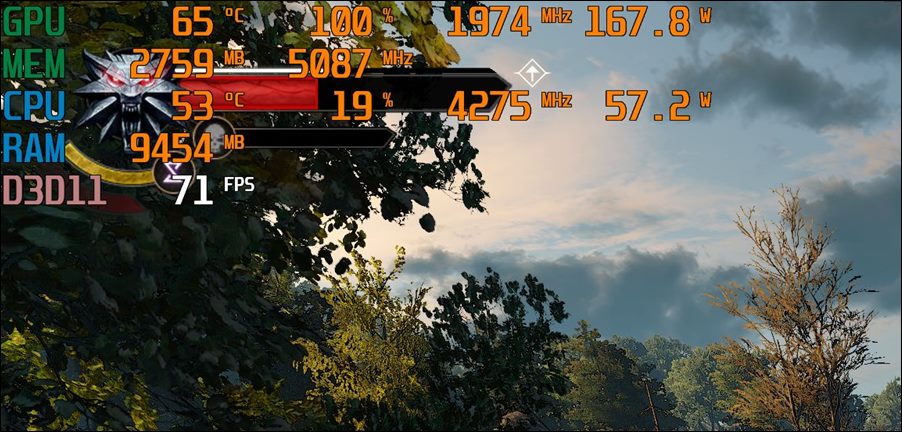
Что ж, похоже, что у разных пользователей ПК проблемы с этой игрой. А куча жалоб выстроен в линию через различные форумы в котором пользователи имеют выразили свою обеспокоенность что они сталкиваются с задержками, низким FPS и проблемами с низким использованием графического процессора в игре Rust. Раньше они легко могли приблизиться к 100 FPS, но теперь диапазон 60-65 является максимально достижимым пределом.
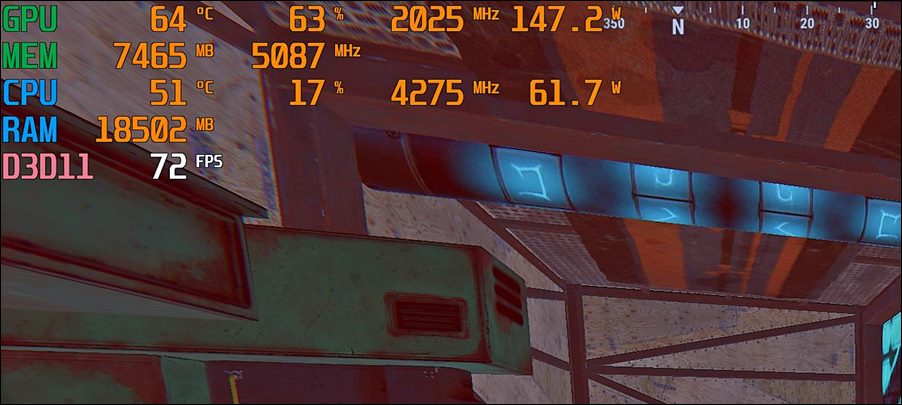
Программы для Windows, мобильные приложения, игры - ВСЁ БЕСПЛАТНО, в нашем закрытом телеграмм канале - Подписывайтесь:)
Точно так же даже использование графического процессора не полностью оптимизировано и используется только близко к 75%. Все это приводит к заиканиям и прерывистости игрового процесса. Так есть ли способ снять это гипотетическое ограничение на максимальное использование FPS и GPU для Rust? Что ж, оказывается, он есть, и это руководство расскажет вам об этом. Следуйте вместе.
Как исправить лаги, низкий FPS и низкую загрузку графического процессора в Rust

Чтобы решить эту проблему, вам придется удалить античит-систему Valorant Vanguard из вашей системы. Есть два разных метода, с помощью которых это можно сделать, и мы перечислили оба этих метода ниже. Вы можете обратиться к тому, который соответствует вашему требованию.
Удалить Vanguard через меню настроек
- Перейдите в меню «Пуск», найдите «Установка и удаление программ» и откройте его.

- Затем перейдите к Riot Vanguard, выберите его и нажмите «Удалить».

- Наконец, нажмите YES в диалоговом окне подтверждения.

- Теперь просто перезагрузите компьютер, чтобы изменения вступили в силу. Вот и все.
Удалить Vanguard через командную строку
- Перейдите в меню «Пуск», найдите CMD и запустите его от имени администратора.
- Затем выполните следующую команду: sc удалить vgc
- После этого выполните следующую команду: sc delete vgk

- Как только это будет сделано, перезагрузите компьютер.
- Затем запустите проводник с помощью сочетаний клавиш Windows + E.
- Теперь перейдите в следующую папку: C:\PROGRAM FILES\

- Затем щелкните правой кнопкой мыши папку Valorant и выберите «Удалить».

Вот и все. Это были два разных метода удаления античит-системы Valorant Vanguard с вашего ПК. Кроме того, вы бы также исправили лаги, проблемы с низким FPS и низкой загрузкой графического процессора в игре Rust. Что касается официальной позиции по этому вопросу, разработчики пока не признали эту проблему. Как и когда это произойдет, мы соответствующим образом обновим это руководство. Между тем, вышеупомянутый обходной путь — ваш лучший выбор.



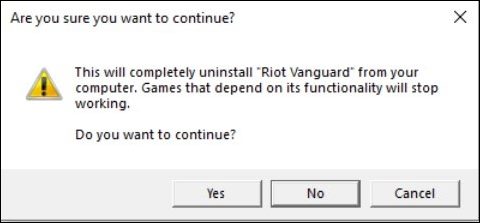
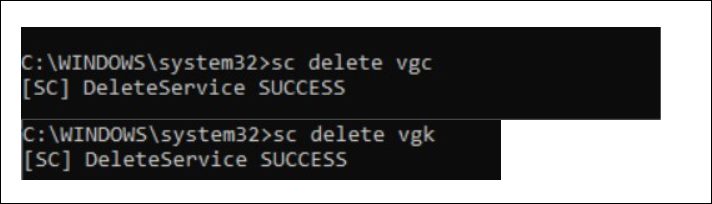



![Застрял на испытании 1 [Fix]](https://vgev.ru/wp-content/uploads/2023/05/hogwarts-legacy-percival-rackhams-quest-stuck-on-trial-1.jpg)
![League of Legends: Wild Rift Неизвестная ошибка -13 или -5 [Fixed]](https://vgev.ru/wp-content/uploads/2022/09/league-of-legends-wild-rift-unknown-error-13.jpg)

